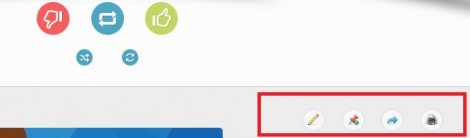Wie erstelle ich ein Karteikarten-Set?
Die Schaltfläche zum Erstellen von Karteikarten befindet sich auf der linken Seite im oberen GoConqr Menü. Klicke darauf und wähle die Karteikarten-Option aus. Du gelangst dann direkt zu einem neuen Karteikarten-Set.
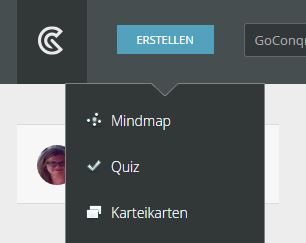
Um mit deinem Karteikarten-Set anzufangen, musst du es zu aller erst benennen. Klicke in der oberen Leiste rechts auf "Ohne Titel". Ein Pop-up-Fenster wird erscheinen und du hast die Möglichkeit, einen Titel, eine Beschreibung und Markierungen für deine Lernressource hinzuzufügen. Du kannst dort außerdem die Benachrichtigungen über diese Lernressource erlauben oder nicht erlauben.
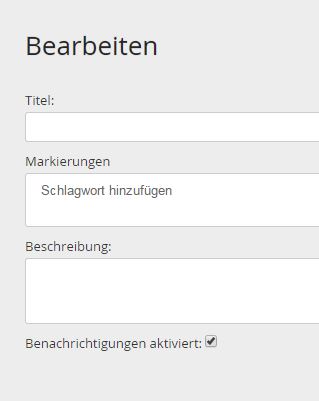
Dein Karteikarten-Set erstellen
Sobald du zurück in deiner Karteikarten-Übersicht bist, findest du zwei Boxen. Die linke Box ist für die Vorderseite der Karte gedacht; die rechte für die Rückseite.Klicke auf die Boxen und gib einen Inhalt deiner Wahl ein (Text, Bild oder beides) und klicke auf "Zu Set hinzufügen". Die Karten, die du hinzufügst, werden unten erscheinen. Mehr über das Hinzufügen von Bildern erfährst du hier.
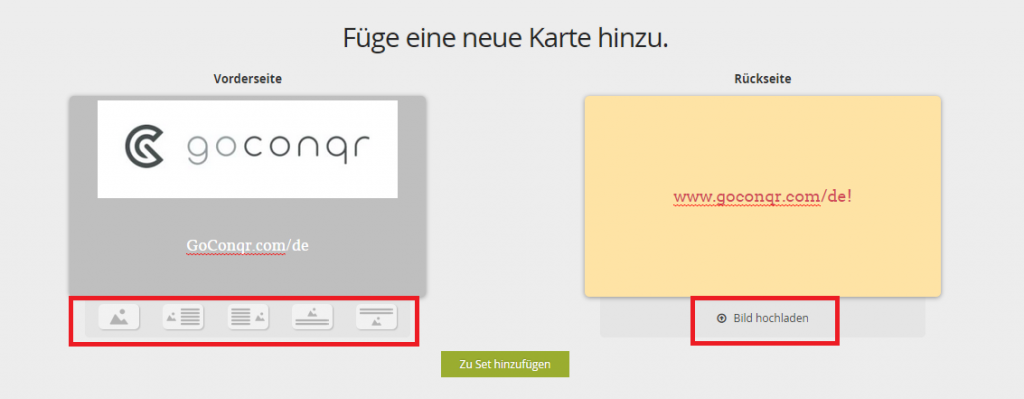
Sobald sie dort erscheinen, werden sie automatisch gespeichert, also mach dir keine Sorgen! Du kannst so viele Karten, wie du möchtest, hinzufügen.
Deine Karteikarten gestalten
Du kannst verschiedene Arten für deine Karteikarten anwenden. Du kannst zum Beispiel den Hintergrund einer Karteikarte ändern oder verschiedene Schriftarten für deinen Text verwenden. Diese Stile können getrennt für die Vorder- und Rückseite angewendet werden. Bitte beachte, dass wenn immer du einen Stil für eine Seite verwendest, dieser auf alle Karten in deinem Karteikarten-Set übertragen wird.Das Aktionen-Menü
Das Aktionen-Menü rechts oben gibt dir die Möglichkeit, dein Karteikarten-Set anzusehen, in ein anderes Fachgebiet oder Thema zu verschieben, eine Kopie zu erstellen, auszudrucken oder das komplette Set zu löschen.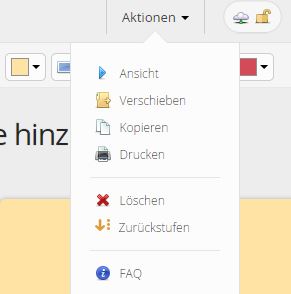
Du kannst die Karteikarten außerdem neu anordnen, indem du sie von dem unten rot markierten Bereich an die gewünschte Stelle ziehst und anschließend auf "Änderungen speichern" unten auf der Seite klickst.
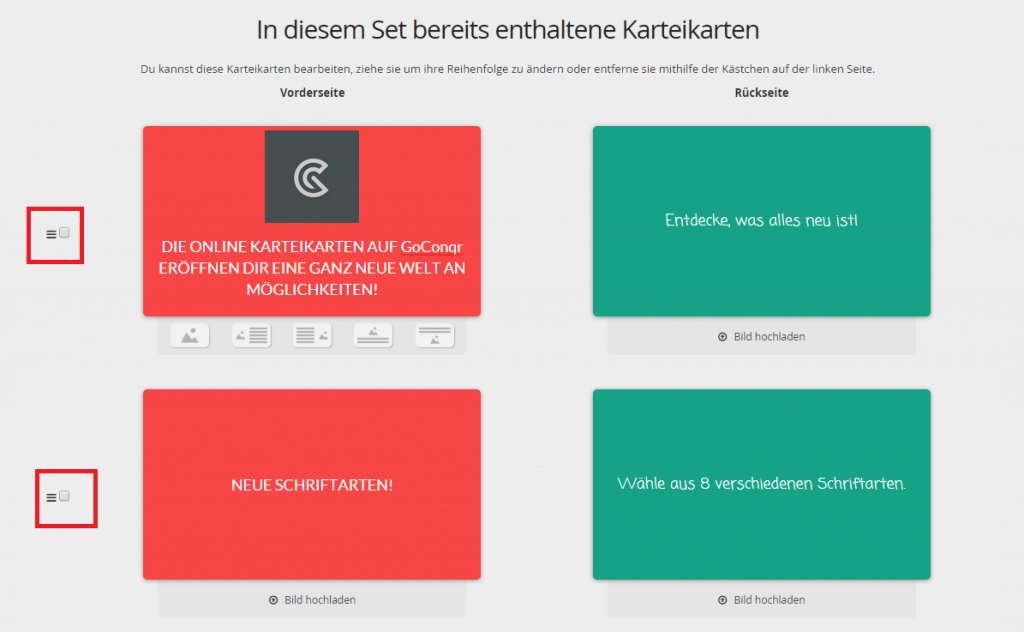
Deine Karteikarten abspielen
Wenn du ein Karteikarten-Set abspielst, klicke auf die nächste Karte, um weiterzugehen, auf die Pfeile, um nach links und rechts zu gehen, oder klicke auf die nummerierten Kreise über den Karten, um auf eine andere Karte zu springen. Drehe eine Karte um und mische das Set neu. Du kannst auch Tastatur-Shortcuts benutzen, um dich durch dein Set zu navigieren. Mit den Links- und Rechtspfeilen kannst du dich in deinem Set hin- und herbewegen und mit der Leertaste die Karten umdrehen. Du kannst ebenfalls ein Touchscreen-Gerät benutzen, um dich in deinem Set zurechtzufinden.Während du dich durch die Karten klickst, hast du außerdem die Option, jede Karte mit "Ich weiß die Antwort/Ich weiß die Antwort nicht" zu markieren, indem du die Daumen hoch/Daumen runter Schaltflächen verwendest, um das Set zu mischen oder umzudrehen.
Unten auf der rechten Seite entdeckst du noch weitere Optionen zum Bearbeiten, Anheften, Teilen und Drucken.